Photoshop给树林人物照片加上古典暗调蓝红色
摘要:蓝红色是比较古典的颜色。调色方法也比较简单,前期可以用通道替换得到所需的青红色,然后把青色转为暗蓝色,红色部分转为橙红色即可。原图最终效果1...

蓝红色是比较古典的颜色。调色方法也比较简单,前期可以用通道替换得到所需的青红色,然后把青色转为暗蓝色,红色部分转为橙红色即可。
原图

<点小图查看大图>
最终效果

1、打开原图素材,创建可选颜色调整图层,对红,黄进行调整,参数设置如图1,2,效果如图3。这一步简单增加图片的暖色。

<图1>
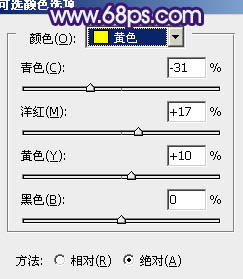
<图2>
相关教程:
Photoshop调出偏暗外景婚片甜美的蓝红色
Photoshop给古装人物照片调出漂亮的古典蓝红色
Photoshop打造暗调蓝红色风景图片
【Photoshop给树林人物照片加上古典暗调蓝红色】相关文章:
下一篇:
PS调出偏暗婚片的高亮丽色彩
